
Opțiunea 1: Schimbarea locației imaginilor
Pentru a schimba locația fotografiilor create, ar trebui să se efectueze aceste acțiuni:
- Deschideți camera App App și mergeți la setări apăsând butonul cu pictograma angrenajului din partea de jos.
- Derulați lista de parametri în poziția "Locația de stocare" și atingeți-o.
- În meniul pop-up, faceți clic pe elementul "card SD".
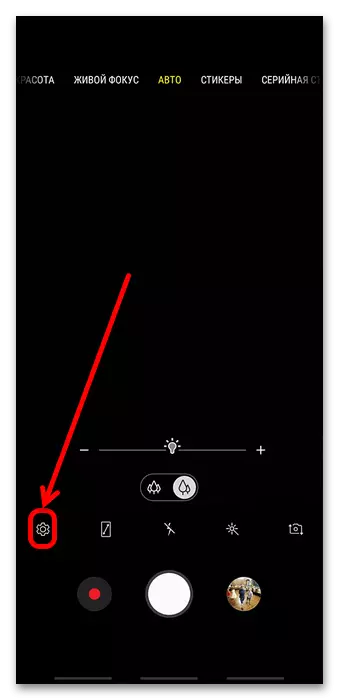
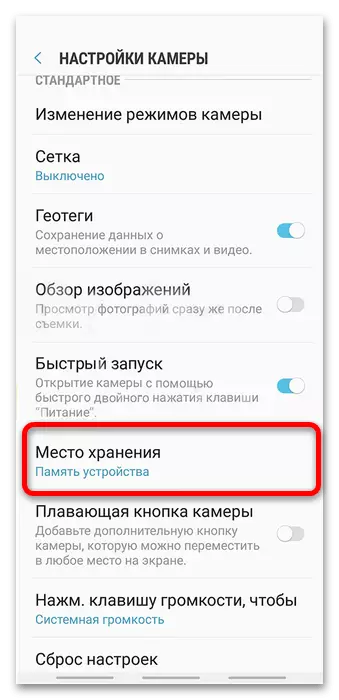
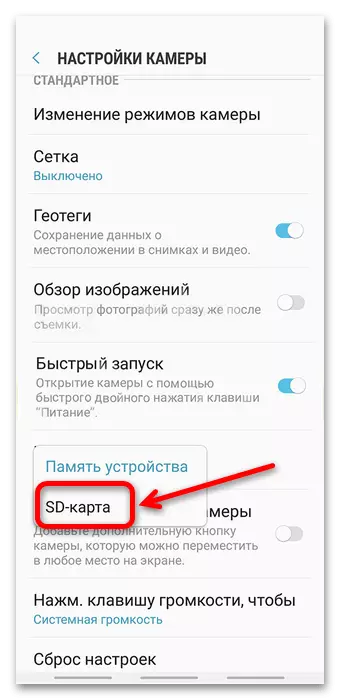
Acum toate fotografiile pe care le faceți vor fi salvate pe unitatea externă.
Opțiunea 2: Deplasați fotografia gata
Dacă aveți nevoie să transferați fotografii gata, ar trebui să utilizați Managerul de fișiere. Aceasta este deja construită în firmware-ul standard Samsung și numit "fișierele mele".
- Deschideți programul dorit (poate fi pe unul dintre desktop-uri sau în meniul Aplicații) și mergeți la categoria "Imagini" (în versiunile vechi ale programului numit "Imagini").
- Accesați dosarul cu fișierele necesare (fotografii, capturi de ecran, imagini descărcate), selectați butonul dorit (Atingeți lung pe element) și apoi apelați meniul apăsând 3 puncte, apoi selectați "Copiere" sau "Mutare".
- Se deschide fereastra separată "fișierele mele", în care doriți să selectați elementul "Card de memorie". Accesați locația dorită a imaginilor (dosar microSD, dosarul DCIM sau orice alt director) și faceți clic pe Finalizare.
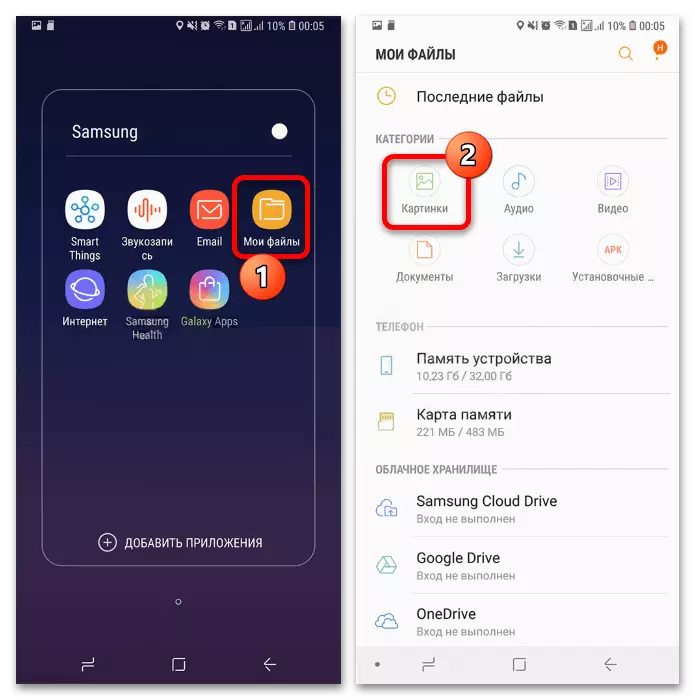
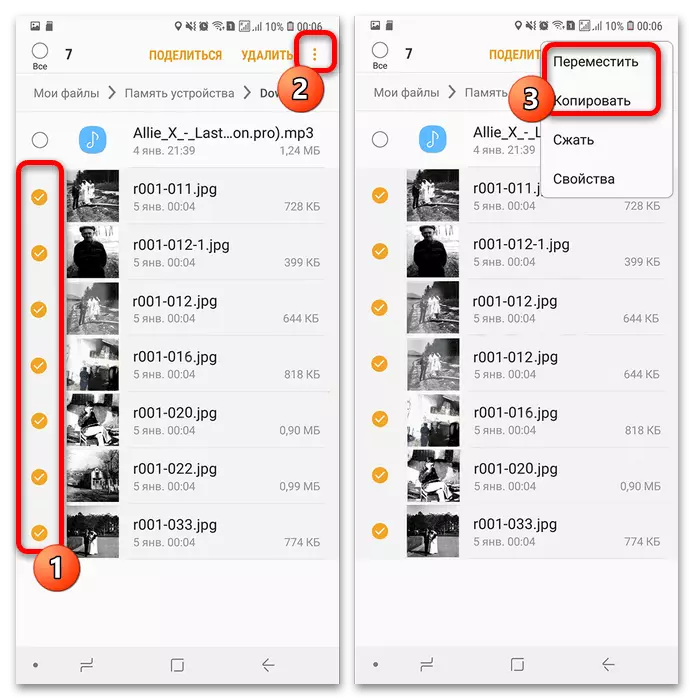
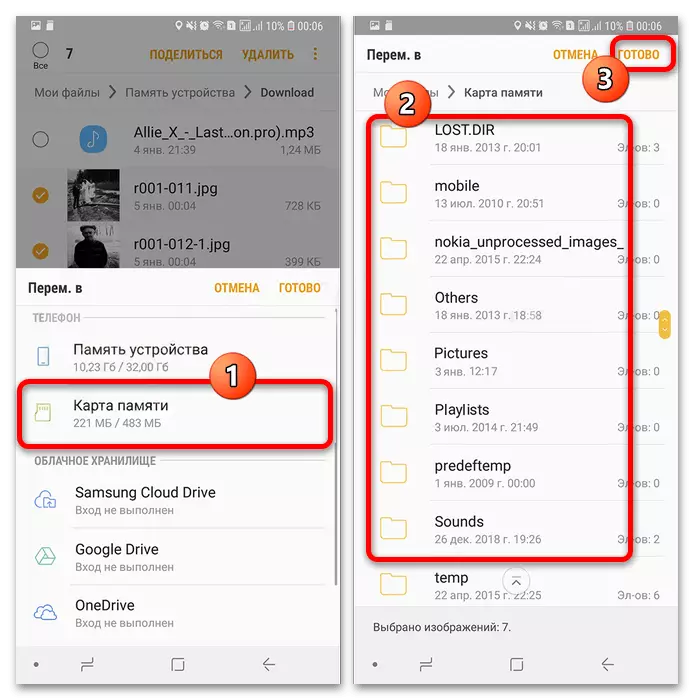
Astfel, toate imaginile pe care le-ați selectat vor fi transferate pe cartela de memorie.
Rezolvarea posibilelor probleme
Din păcate, dar nu este întotdeauna posibilă utilizarea uneia sau a ambilor instrucțiuni de mai sus. Apoi, vom lua în considerare cele mai frecvente cauze ale problemelor și vom spune despre metodele de eliminare a acestora.În cameră nu puteți trece la cartela de memorie
Dacă nu există cartelă SD în secțiunea "Place de stocare", acest lucru sugerează că telefonul nu recunoaște suportul conectat sau versiunea firmware nu acceptă comutarea. Ultimul caz este neechivoc: este necesar sau așteptați până când dezvoltatorii să adauge funcționalități lipsă sau să instaleze software-ul personalizat de sistem dacă este posibil pe modelul dvs. Samsung. Prima opțiune este mai simplă, deoarece majoritatea problemelor cărților de memorie pot fi rezolvate pe cont propriu.
Citeste mai mult:
Instalarea unui firmware terță parte pe telefonul Samsung pe exemplul modelului Samsung Galaxy S5 (SM-G900FD)
Ce se întâmplă dacă telefonul de pe Android nu vede cartela de memorie
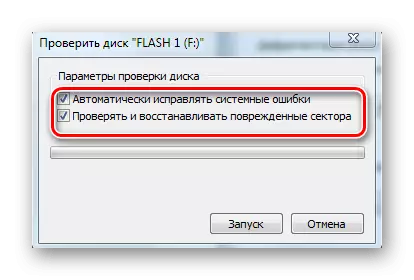
Când încercați să mutați fotografia, apare mesajul "Media este protejat de înregistrare".
Uneori, utilizatorii pot întâmpina o problemă atunci când o cartelă de memorie raportează că este activă pentru a scrie protecția. În cazul microSD, aceasta înseamnă că din cauza eșecului, controlerul media a trecut la modul numai pentru citire. Din păcate, dar în majoritatea situațiilor, acesta este un semnal despre ieșirea defecțiunii unității, deoarece este aproape imposibil să ajungeți la acesta pe un astfel de dispozitiv miniatural să se întoarcă la locul de muncă. Cu toate acestea, problema luată în considerare poate, de asemenea, din motive software care pot fi deja eliminate.
Citiți mai multe: Cum să eliminați protecția de la înregistrarea pe cardul de memorie

